AutoCAD क्या है :– हैलो दोस्तों tricksallhindi में आपका स्वागत है। आज हम आपको बताने जा रहे है AutoCAD क्या है? यदि आप भी जानना चाहते है की AutoCAD Kaise Chalaye तो आप बिल्कुल सही पोस्ट पढ़ रहे है। साथ ही आज की पोस्ट के द्वारा आप जानेंगे की AutoCAD Kaise Install Kare
Autocad kaise sikhe AutoCAD कोर्स क्या है, आज भी आप इस Post के माधेयम में समझाएँगे। आशा करते है की आपको हमारी सभी पोस्ट पसंद आ रही होगी। और इसी तरह आप आगे भी हमारे ब्लॉग पर आने वाली सारी पोस्ट पसंद करते हैं।
AutoCAD क्या है? (what is AutoCAD)

AutoCAD ऑटोडस्क द्वारा विकसित एक कंप्यूटर Aided drafting (CDA) सॉफ्टवेयर एप्लीकेशन है जो जाल और ठोस सतहों के दो-आयामी (2 D) और तीन-आयामी (3 D) मॉडल बनाने के लिए ड्राफ्ट, Architect, engineer और अन्य पेशेवरों को सक्षम बनाता है। Architect, engineer से पहले,Manual hand drafting tool जैसे कि ड्रॉफ्टिंग बोर्ड और पेंसिल, इनकिंग पेन, समानांतर नियम, कम्पास और त्रिकोण केवल एक Subset की पेशकश करते हैं जो अब AutoCAD जैसे कार्यक्रमों के साथ किया जा सकता है।
1982 में अपनी मूल रिलीज के बाद से, AutoCAD जल्दी से स्वचालित रूप से प्रारूपण उपकरण और सुविधाओं के अपने मजबूत सेट के कारण दुनिया में सबसे व्यापक रूप से इस्तेमाल किया जाने वाला CAD कार्यक्रम बन गया। AutoCAD आपको नेत्रहीन designed करने और अपने वैचारिक डिजाइन विचारों का पता लगाने, 3 डी फ्री-फॉर्म डिजाइन टूल्स का उपयोग करके
अपने डिजाइनों को संशोधित करने, बुद्धिमान मॉडल प्रलेखन उत्पन्न करने, अपने डिजाइनों को 3 डी रेंडरिंग में बदलने और उन्हें सिनेमाई-गुणवत्ता एनिमेटेड प्रस्तुतियों में बदलने की अनुमति देता है। AutoCAD ने AutoCAD के कुछ अन्य वेरिएंट भी विकसित किए हैं जो अनुशासन-विशिष्ट आवश्यकताओं को संबोधित करते हैं। इन कार्यक्रमों में ऑटोकैड आर्किटेक्चर, सिविल 3 डी, इलेक्ट्रिकल, मैप 3 डी, मैकेनिकल, प्लांट 3 D MEP, P&ID,, और AutoCAD LT शामिल हैं।
ऑटोकैड के फायदे ( What is AutoCAD and its benefits?)
ऑटोकैड के लाभ जो व्यक्ति काम करते हैं या वर्तमान में आर्किटेक्चर, मैकेनिकल या इंजीनियरिंग क्षेत्र में करियर बना रहे हैं, वे AutoCAD के उपयोग के कई लाभों की खोज करेंगे।
AutoCAD में Manufactured design aggregation और Documentation tools न केवल Productivity को अधिकतम करते हैं, बल्कि आपके डिजाइन और Documentation workflows को Well organized करने में भी मदद करते हैं, डिजाइन से लेकर पूर्ण होने तक की परियोजनाओं को गति देते हुए Tough drafting works को स्वचालित करते हैं जो सामान्य रूप से हाथ से किया जाएगा। AutoCAD के साथ, सतहों, ठोस और ऑफसेट वक्रों को गतिशील रूप से बनाया जा सकता है और Context-sensitive presspull operation का उपयोग करके हेरफेर किया जा सकता है।
3D मॉडल को सीधे AutoCAD में विभिन्न प्रकार के अनुप्रयोगों से आयात किया जा सकता है, जिसमें SolidWorks, CATIA, PRO / Engineer, rhinoceros, और NX product और सेवाएँ शामिल हैं जो आपको आसानी से बुद्धिमान 2D दृश्य बनाने की permission देते हैं।
प्वाइंट क्लाउड टूल के साथ, स्कैन की गई वस्तुओं को 2 बिलियन डेटा बिंदुओं के साथ आयात किया जा सकता है, जिससे मौजूदा पर्यावरण डेटा का उपयोग आपकी परियोजनाओं को शुरू करने में मदद करने के लिए किया जा सकता है। AutoCAD की 3 डी प्रिंटिंग क्षमताओं का उपयोग करके आपके डिजाइनों के भौतिक 3 डी प्रोटोटाइप जल्दी से बनाए जा सकते हैं।
Autodesk Inventor फ़ाइल आयात समर्थन के साथ, AutoCAD आपको AutoCAD और आविष्कारक फ़ाइलों के बीच संबंध बनाए रखते हुए Inventor से मॉडल आयात करने की permission देता है।
AutoCAD कई अन्य उपकरण और सुविधाएँ प्रदान करता है जो उत्पादकता बढ़ा सकते हैं जैसे पीडीएफ सपोर्ट, डीडब्ल्यूजी कन्वर्ट, मटीरियल लाइब्रेरी, सोशल मीडिया शेयरिंग, ऑटोकैड डब्लूएस, ऑटोडेस्क 360 कनेक्टिविटी, और बहुत कुछ।
AutoCAD का उपयोग कैसे किया जाता है? (
uses of autocad in civil engineering)
AutoCAD का उपयोग कई उद्योगों के पेशेवरों द्वारा डिजाइनिंग और बिल्डिंग शो फ्लोर से सब कुछ करने के लिए किया जाता है, जो कि राष्ट्रीय स्टेडियम ब्रासीलिया के जटिल डिजाइन और निर्माण पर ध्यान देने की मांग करता है; एक सौर ऊर्जा संचालित स्टेडियम, जिसमें 73,000 से अधिक लोग बैठते हैं और इसका इस्तेमाल Confederation कप, फीफा विश्व कप और कोपा अमेरिका जैसे प्रमुख फुटबॉल आयोजनों की मेजबानी के लिए किया जाएगा।
AutoCAD के कई उपयोग हैं और यहां तक कि वास्तुकला और यांत्रिक क्षेत्रों से परे उद्योगों द्वारा लीवरेज किया जा रहा है। उदाहरण के लिए, कस्टम स्टेज डिज़ाइन कंपनियां रचनात्मक विचारों को विस्तृत वैचारिक डिजाइनों में बदलने के लिए AutoCAD के भीतर 3D मॉडलिंग टूल का उपयोग कर सकती हैं, जिनके बारे में वे Convinced हैं क्योंकि वे लगभग वही कल्पना कर सकते हैं जो उन्हें बनाने की आवश्यकता है।
कस्टम विंडो डिज़ाइन कंपनियों के मामले में, AutoCAD सॉफ्टवेयर का उपयोग कस्टमाइज़्ड विंडो डिज़ाइनों की ऑनलाइन लाइब्रेरी बनाने में किया जा सकता है ताकि ग्राहकों को ऑर्डर और अनुरोधों को अधिक तेज़ी से और आसानी से कॉन्फ़िगर करने में मदद मिल सके। सेट और लाइटिंग डिज़ाइन कंपनियों के मामले में, AutoCAD का उपयोग 3D max के साथ संयोजन के रूप में किया जा सकता है ताकि 3 डी में सेट और प्रकाश व्यवस्था की जा सके और अपने ग्राहकों के साथ समीक्षा करने के लिए घटनाओं के निकट-Photorealistic visualization developed किए जा सकें।
अंततः- AutoCAD कंपनियों को वस्तुतः परियोजनाओं के डिजाइन और योजना के लिए सक्षम बनाता है। यह, बदले में, उत्पादकता बढ़ाता है, निर्णय निर्माताओं को अधिक सूचित विकल्प बनाने में लगने वाले समय को कम करता है, और प्रमुख परियोजनाओं को Self-confidence से पूरा करने में लगने वाली लागत को काफी कम करता है।
AutoCAD Course करने के बाद फील्ड
- AutoCAD Civil
- AutoCAD Architecture
- AutoCAD Electrical
- AutoCAD Map 3D
- AutoCAD Plant 3D
- AutoCAD Mechanical
- AutoCAD Structural Detailing
AutoCAD के सबसे popular topics
- 3D sketch and Boolean operations
- 3D parts, UCS, Boolean operation, Solid Editing, etc.
- Creating & Editing Text
- Equations, Design Table & Configurations
- Introduction, Walls, Flanges, Bending
- Design Center & Tool Palettes
- Inquiry tools & Parametric Drafting
- Surface Creation & Modification tools
- Sketch Visualization & Sketch Analysis
- Drafting Settings
- Dimensions & Dimension Styles
- Geometry & Dimensional Constraints
- Sketch Entities & Sketch Tools
- Block, W-block, X-attach & X-Ref
AutoCAD कैस डाउनलोड करे
यह एक software company है। जो बहुत से तरह के software बनाती है। 3d Max, Maya 3d और AutoCAD Software बहुत ही Popular है।
इसका उपयोग करने के लिए आपके computer का Processor अच्छा होना चाहिए। अगर आपके computer का Processor अच्छा है तो आप इसका इस्तेमाल करके 3D object को बना सकते हैं। तो चलिए जानते हैं अब AutoCAD Kaise Install Kare:
Go To Website :- Autodesk.In
अब इसके Home page पर आपको Menu का button दिखेगा उस पर click करे।
यह Drop Down Menu है। इसमें आपको Downloads पर click करना है।
download पर click करने के बाद Free Student Software पर click करना है। आपके सामने Autodesk के सभी software की लिस्ट आ जाएगी। आपको जो भी software download करना है उस पर click करे।
यदि आपका Autodesk पर पहले से account है तो Sign In करे। और यदि नहीं है तो Create Account पर click करे।
Enter AutoCAD Details
- Polytechnic Name – किसी भी Polytechnic का नाम भरे।
- Select Options – अब Architecture, Engineering & Construction को Select करे।
- Select Month – अब आपको Month Select करना है जो अभी चल रहा है। और उसके अगले box में 3 साल बाद का Month Select करे। और Next पर click करे,
Product Page
- Select Product Version – आपको अपने प्रोडक्ट का वर्जन Select करना है।
- Windows 64 Bit – और अब Windows 64 Bit Select करना है।
- Select Language – अब Language Select करे।
Serial Number/ Product Key
अब आपको इसके नीचे Serial Number और Product Key दिखेगी इसे याद कर ले या कहीं पर लिख ले। इससे ही software activate होगा।
अब पेज को Scroll Down करेंगे तो Install Now का बटन होगा उसके साथ ही Down Arrow होगा उस पर click करे।
यदि आप 3GB की file online डाउनलोड कर सकते है तो Install Now और Download Now पर क्लिक करे। और यदि आपका internet Slow है तो Browser Download पर click करके पहले डाउनलोड करे फिर internet के बिना भी इसे Install कर सकते है। सॉफ्टवेयर को एक्टिवेट करने के लिए आपको Serial Key भी बता दी है।
FAQ
Q 1. क्या मैं subscription के बिना ऑटोकैड का उपयोग कर सकता हूं?
Ans. हाँ आप बिना subscription के Autoced का उपयोग करसकते है। लेकिन आपका intarnet चालू होना चाहिए। तभी आप free मे Autoced का लाभ उठा सकते है,
Q 2. क्या मैं दो कंप्यूटरों पर ऑटोकैड एलटी का उपयोग कर सकता हूं?
Ans. नही आप बिना subscription के Autocad LT softwear का उपयोग नही कर सकते हाँ अगर आपके पास subscription है तो आप 3 computer पर use कर सकते है।
Q 3. क्या मैं ऑटोकैड को दूसरे कंप्यूटर पर ले जा सकता हूं?
Ans. ऑटोकैड को एक कंप्यूटर से दूसरे कंप्यूटर में कैसे ट्रांसफर करें। दोनों कंप्यूटरों पर Zinstall WinWin डाउनलोड करें। … पुराने कंप्यूटर पर Zinstall WinWin चलाएँ। नए कंप्यूटर पर Zinstall WinWin चलाएँ।
Final Word
अगर आपको यह AutoCAD क्या है ओर autocad kaise sikhe अगर आपको ये article पसंद आया है, तो कृपया सोशल नेटवर्किंग साइट पर share करें। आप हमें Twitter, facebook और Instagram पर भी देख सकते हैं।
हम आपके बहुमूल्य सुझावों का भी स्वागत करते हैं। कृपया हमें सुझाव दें कि हमें क्या सुधार करने की आवश्यकता है। हम सही रूप से उस पर काम करेंगे। इसे पढ़ने के लिए धन्यवाद|
Also Read this,
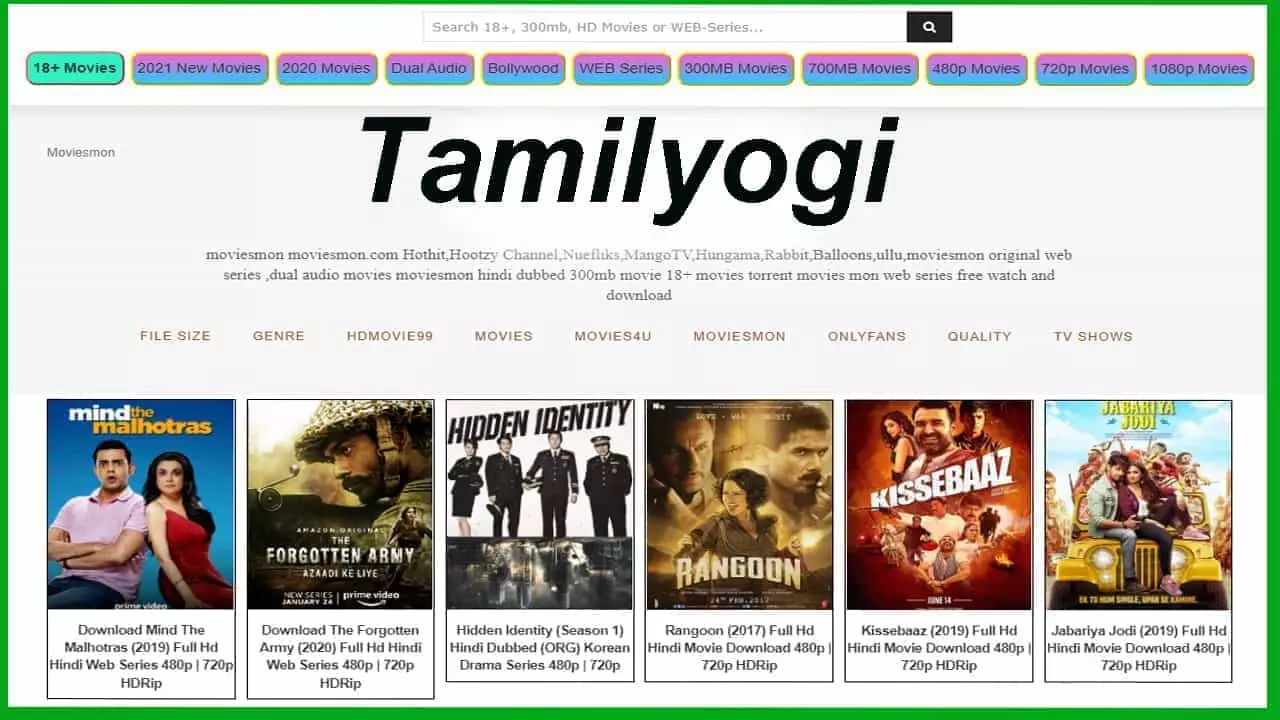

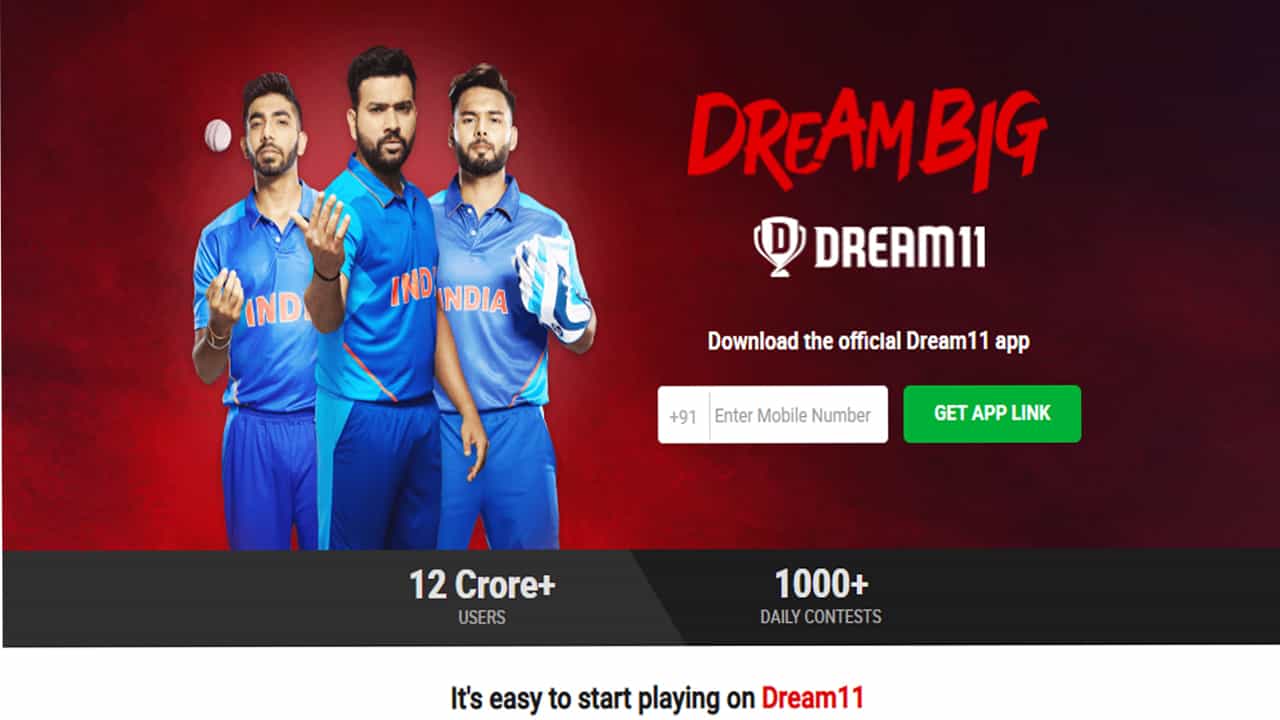
Nice Article about Autocad